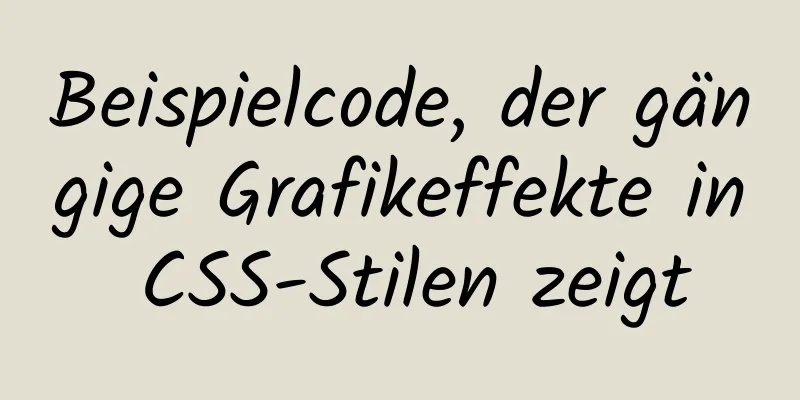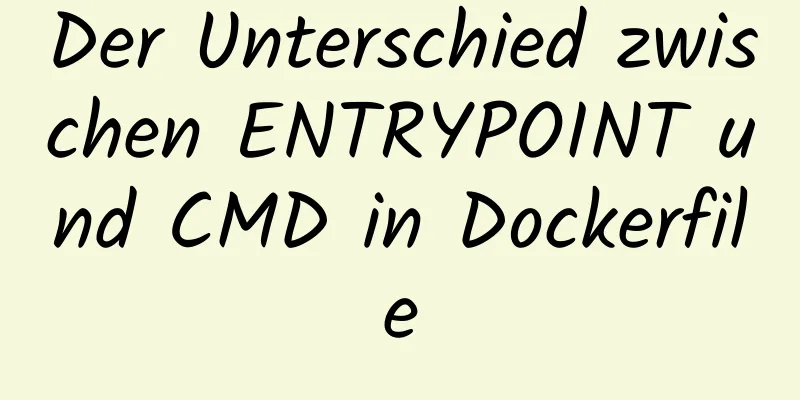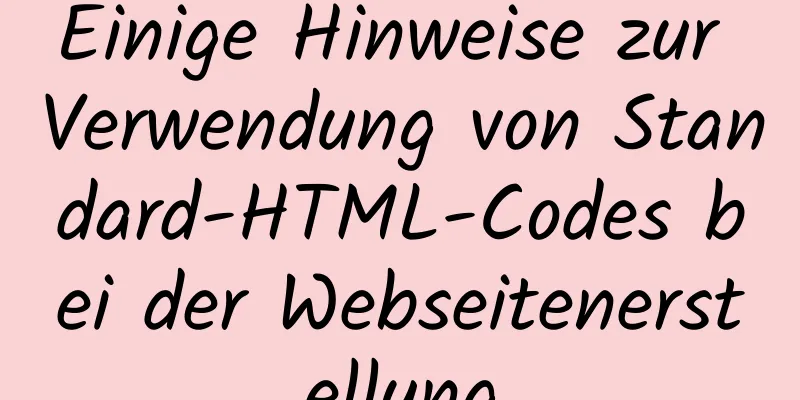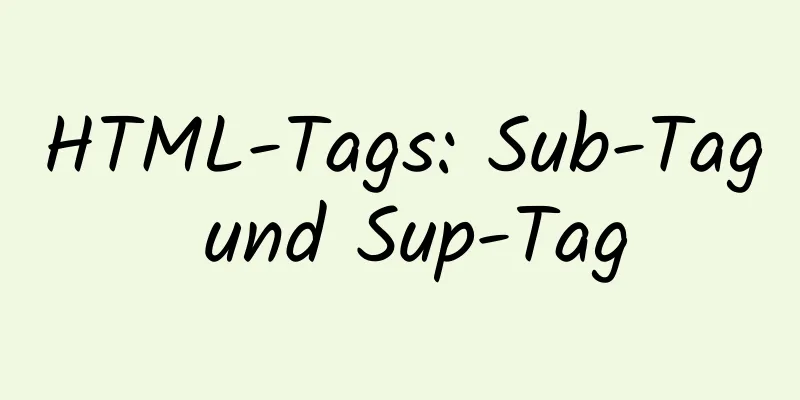Bereitstellung des Quellcodes des Docker-Containers. httpd verwendet Speichervolumen, um die Website bereitzustellen (empfohlen).

Stellen Sie httpd mit dem Quellcode des Docker-Containers bereit und stellen Sie die Website mit dem Speichervolumen bereit.Erstellen Sie ein httpd-Image// Einen httpd-Container erstellen [root@localhost ~]# docker run -tid --name httpd centos
2d693e16f4f3734b127cbae90d189c1b4e78619a54ceec912a82d96cf4f1c345
[root@localhost ~]# docker ps
CONTAINER ID BILD BEFEHL ERSTELLT STATUS PORTS NAMEN
2d693e16f4f3 centos "/bin/bash" vor 5 Sekunden Up 4 Sekunden httpd
// Mit diesem Container verbinden [root@localhost ~]# docker exec -it 2d693e16f4f3 /bin/bash
[root@2d693e16f4f3 /]#
// Legen Sie das Quellpaket in den Container [root@localhost ~]# docker cp /usr/src/apr-1.7.0.tar.gz 2d693e16f4f3:/usr/src/
[root@localhost ~]# docker cp /usr/src/apr-util-1.6.1.tar.gz 2d693e16f4f3:/usr/src/
[root@localhost ~]# docker cp /usr/src/httpd-2.4.49.tar.gz 2d693e16f4f3:/usr/src/
[root@2d693e16f4f3 /]# ls /usr/src/
apr-1.7.0.tar.gz Debug-Kernel
apr-util-1.6.1.tar.gz httpd-2.4.49.tar.gz
// httpd aus dem Quellcode installieren
[root@2d693e16f4f3 /]# useradd -r -M -s /sbin/nologin apache
[root@2d693e16f4f3 /]# id apache
UID = 998 (Apache) GID = 996 (Apache) Gruppen = 996 (Apache)
[root@2d693e16f4f3 /]# yum groups mark install 'Entwicklungstools' -y
[root@2d693e16f4f3 /]# yum -y installiere openssl-devel pcre-devel expat-devel libtool gcc gcc-c++ make
[root@2d693e16f4f3 /]# cd /usr/src/
[root@2d693e16f4f3 src]# tar xf apr-1.7.0.tar.gz -C /usr/local/
[root@2d693e16f4f3 src]# tar xf apr-util-1.6.1.tar.gz -C /usr/local/
[root@2d693e16f4f3 src]# tar xf httpd-2.4.49.tar.gz -C /usr/local/
[root@2d693e16f4f3 src]# cd /usr/local/apr-1.7.0/
[root@2d693e16f4f3 apr-1.7.0]# vi konfigurieren
cfgfile="${ofile}T"
Falle "$RM \"$cfgfile\"; Ausgang 1" 1 2 15
# $RM "$cfgfile" //Kommentieren Sie diese Zeile oder löschen Sie sie [root@2d693e16f4f3 apr-1.7.0]# ./configure --prefix=/usr/local/apr
[root@2d693e16f4f3 apr-1.7.0]# make && make install
[root@2d693e16f4f3 lokal]# cd apr-util-1.6.1/
[root@2d693e16f4f3 apr-util-1.6.1]# ./configure --prefix=/usr/local/apr-util --with-apr=/usr/local/apr/
[root@2d693e16f4f3 apr-util-1.6.1]# make && make install
[root@2d693e16f4f3 apr-util-1.6.1]# cd ../httpd-2.4.49/
[root@2d693e16f4f3 httpd-2.4.49]# ./configure --prefix=/usr/local/apache \
> --enable-so \
> --enable-ssl \
> --enable-cgi \
> --enable-rewrite \
> --mit-zlib \
> --mit-pcre \
> --with-apr=/usr/local/apr \
> --with-apr-util=/usr/local/apr-util/ \
> --enable-modules=die meisten \
> --enable-mpms-shared=alle \
> --with-mpm=Vorgabe
[root@2d693e16f4f3 httpd-2.4.49]# make && make install
[root@2d693e16f4f3 lokal]# echo 'export PATH=/usr/local/apache/bin:$PATH' > /etc/profile.d/httpd.sh
[root@2d693e16f4f3 lokal]# Quelle /etc/profile.d/httpd.sh
[root@2d693e16f4f3 lokal]# ln -s /usr/local/apache/include /usr/include/apache
[root@2d693e16f4f3 lokal]# apachectl start
[root@2d693e16f4f3 lokal]# ss -anlt
Status Recv-Q Send-Q Lokale Adresse:Port Peer-Adresse:Port Prozess
LISTEN 0 128 0.0.0.0:80 0.0.0.0:*
[root@2d693e16f4f3 lokal]# cd /
[root@2d693e16f4f3 /]#
[root@2d693e16f4f3 /]#
[root@2d693e16f4f3 /]# vi start.sh
#!/bin/sh
/usr/local/apache/bin/apachectl start
/bin/bash
[root@2d693e16f4f3 /]# chmod +x start.sh
//Image erstellen [root@localhost ~]# docker commit -p -c 'CMD ["/bin/bash","start.sh"]' 2d693e16f4f3 syblyw0806/httpd:v0.1
sha256:16913ce01fdceee9a389906cf385893120734b1a088b894cc5dce1a9ead252fd
[root@localhost ~]# Docker-Bilder
REPOSITORY TAG BILD ID ERSTELLT GRÖSSE
syblyw0806/httpd v0.1 16913ce01fdc vor 6 Sekunden 713 MB
busybox latest d23834f29b38 vor 6 Tagen 1,24 MB
centos latest 5d0da3dc9764 vor 2 Monaten 231MB
NFS bereitstellenSie müssen eine neue virtuelle Maschine starten [root@localhost ~]# yum -y installiere nfs-utils [root@localhost ~]# systemctl nfs-server.service neu starten [root@localhost ~]# mkdir /nfs [root@localhost ~]# chmod 777 /nfs/ [root@localhost ~]# vim /etc/exports /nfs 192.168.200.136(rw) [root@localhost ~]# systemctl NFS-Server neu starten Installieren Sie NFS auf der virtuellen Maschine mit dem Docker-Dienst [root@localhost ~]# yum -y installiere nfs-utils [root@localhost ~]# showmount -e 192.168.200.137 Exportliste für 192.168.200.137: /nfs 192.168.200.136 Montieren[root@localhost ~]# mount -t nfs 192.168.200.137:/nfs /var/www/html/ [root@localhost ~]# df -h Verwendete Dateisystemgröße Verfügbare Nutzung% Eingebunden auf devtmpfs 883M 0 883M 0 % /Entwickler tmpfs 901M 0 901M 0 % /Entwickler/shm tmpfs 901 Mio. 8,9 Mio. 892 Mio. 1 %/Lauf tmpfs 901 M 0 901 M 0 % /sys/fs/cgroup /dev/mapper/rhel-root 47 G 23 G 25 G 48 % / /dev/nvme0n1p1 1014M 179M 836M 18 % /boot tmpfs 181M 0 181M 0 % /run/Benutzer/0 Overlay 47 G 23 G 25 G 48 % /var/lib/docker/overlay2/0a219b8bbb04290f6b1cc1ae29f5eb1a9bc713ff12c86c86c7e13d5c7ca63a0e/zusammengeführt 192.168.200.137:/nfs 47 G 2,2 G 45 G 5 % /var/www/html Erstellen Sie einen Container und ordnen Sie ihn zu[root@localhost ~]# docker run -itd --name httpd1 -p 80:80 -v /var/www/html/:/usr/local/apache/htdocs 16913ce01fdc 42e38f1db61e49fafa0682125d0425e3d41c4f2db0f48e1973dee1905a90daf3 [root@localhost ~]# docker ps CONTAINER ID BILD BEFEHL ERSTELLT STATUS PORTS NAMEN 42e38f1db61e 16913ce01fdc "/bin/bash start.sh" vor 10 Sekunden Aktiv seit 9 Sekunden 0.0.0.0:80->80/tcp, :::80->80/tcp httpd1 Laden Sie den Code für die Website hoch, die wir bereitstellen möchten [root@localhost ~]# cd /var/www/html/ [root@localhost html]# ls game.html Bilder index.html js-Stil Überprüfen Sie zu diesem Zeitpunkt NFS in einer neu geöffneten virtuellen Maschine [root@localhost ~]# ls /nfs/ game.html Bilder index.html js-Stil Zugangstest
Dies ist das Ende dieses Artikels über die Bereitstellung von httpd im Quellcode von Docker-Containern und die Verwendung von Speichervolumes zum Bereitstellen von Websites. Weitere Informationen zur Bereitstellung von httpd im Docker-Container finden Sie in früheren Artikeln auf 123WORDPRESS.COM oder in den folgenden verwandten Artikeln. Ich hoffe, Sie werden 123WORDPRESS.COM auch in Zukunft unterstützen! Das könnte Sie auch interessieren:
|
<<: Zusammenfassung verschiedener Formen der Anwendung von CSS-Stilen in Webseiten
>>: Eine kurze Diskussion über HTML-geordnete Listen, ungeordnete Listen und Definitionslisten
Artikel empfehlen
Interaktion im Webdesign: Eine kurze Diskussion über Paging-Probleme
Funktion: Zur vorherigen Seite oder zur nächsten ...
Verwendung des Linux-Befehls usermod
1. Befehlseinführung Der Befehl usermod (user mod...
Beispiel für die Implementierung der Wertübertragung zwischen WeChat-Miniprogrammseiten
Übergeben von Werten zwischen Miniprogrammseiten ...
So installieren Sie Nginx und konfigurieren mehrere Domänennamen
Nginx-Installation CentOS 6.x yum verfügt standar...
Zwei Methoden der MySql-Kommaverkettungs-Stringabfrage
Die folgenden beiden Funktionen werden auf die gl...
Implementierung der CSS-Auswahl von untergeordneten Elementen für übergeordnete Elemente
Normalerweise wählt ein CSS-Selektor von oben nac...
Vue3 verwendet Axios Interceptor zum Drucken von Front-End-Protokollen
Inhaltsverzeichnis 1. Einleitung 2. Verwenden Sie...
So stellen Sie Redis in einer Linux-Umgebung bereit und installieren es in Docker
Installationsschritte 1. Redis installieren Laden...
So sammeln Sie Nginx-Protokolle mit Filebeat
Mithilfe von Nginx-Protokollen lassen sich Benutz...
So ändern Sie den Inhalt eines vorhandenen Docker-Containers
1. Docker ps listet Container auf 2. Docker cp ko...
MySQL 5.7.10 Installationsdokumentation Tutorial
1. Installieren Sie Abhängigkeitspakete yum -y in...
HTML-Tutorial: Sammlung häufig verwendeter HTML-Tags (6)
Verwandte Artikel: Anfänger lernen einige HTML-Ta...
So beheben Sie den abnormalen Fehler ERROR: 2002 in MySQL
Kürzlich ist beim Starten von MySQL ein Fehler au...
Erfahrung in der Gestaltung einer mehrschichtigen Benutzeroberfläche im Webdesign
Viele Internetnutzer fragen sich oft, warum ihre W...
Detaillierte Erklärung der Schlüsselwörter und reservierten Wörter in MySQL 5.7
Vorwort Die Schlüsselwörter von MySQL und Oracle ...